Bạn muốn tự tay biến những tài liệu học tập, báo cáo công việc, hay thậm chí là những cuốn tiểu thuyết của mình thành một ấn phẩm nhỏ gọn, chuyên nghiệp? Bạn hoàn toàn có thể tự tay thực hiện việc này ngay tại nhà hoặc văn phòng một cách vô cùng đơn giản chỉ cần có máy tính, máy in.
Bài viết này, In Đồng Lợi sẽ hướng dẫn bạn cách in sách từ file PDF, cách in sách từ file Word, in sách từ Ebook, chỉ dẫn chi tiết từ việc thiết lập khổ giấy A5 trên giấy A4, in 2 mặt đóng thành sách…, cho đến những mẹo nhỏ để có thành phẩm ưng ý nhất.
Vì Sao Bạn Nên Tự In Sách Tại Nhà?
Tự làm sách không chỉ là một hoạt động thú vị mà còn mang lại nhiều lợi ích thiết thực:
- Tiết kiệm chi phí: Đặc biệt với số lượng ít, việc tự in sẽ rẻ hơn rất nhiều so với đặt dịch vụ in ấn chuyên nghiệp.
- Chủ động thời gian và số lượng: Bạn có thể in bất cứ khi nào cần và bao nhiêu cuốn tùy ý, không phụ thuộc vào lịch trình của nhà in.
Cần Chuẩn Bị Những Gì Để Tự In, Đóng Sách?
Trước khi bắt tay vào làm sách, bạn cần chuẩn bị một số thứ cơ bản sau:
Công cụ:
- Máy in: Tốt nhất là máy in có chức năng in hai mặt tự động (duplex) để tiết kiệm thời gian và công sức. Nếu không, máy in một mặt thông thường vẫn có thể thực hiện được, chỉ cần thao tác thủ công một chút.
- Giấy in: Chọn khổ giấy A4, A5, A6 phù hợp với mục đích của bạn. Giấy A5/A4 là phổ biến nhất trên thị trường hiện nay nếu bạn muốn tự in sách và đóng thành quyển.
- Phần mềm:
- Microsoft Word 2007/2010: Để định dạng tài liệu và tiến hành in sách khổ A4, A5.
- Adobe Acrobat Reader/Pro: Để đọc và in file PDF.
- Hoặc các phần mềm in sách khác có chức năng tương tự.
- Dụng cụ đóng quyển: Ghim dập (stapler) là cách đơn giản nhất. Nếu cầu kỳ hơn, bạn có thể dùng kẹp giấy, hoặc máy đóng gáy xoắn/lò xo. Dao rọc giấy và thước kẻ sẽ giúp thành phẩm gọn gàng hơn.
>>> Có thể bạn quan tâm: Giấy In Sách Là Gì? TOP 5 Các Loại Giấy In Sách Phổ Biến Hiện Nay
Chuẩn Bị File Của Bạn: Cách Dàn Trang Để In Thành Sách
Việc dàn trang đúng cách là chìa khóa để cuốn sách của bạn trông chuyên nghiệp và tránh các lỗi in ấn.
- Tầm quan trọng của dàn trang: Một bố cục hợp lý giúp nội dung dễ đọc, không bị mất chữ khi đóng gáy, và mang lại trải nghiệm tốt cho người đọc.
- Các yếu tố cần lưu ý:
- Kích thước trang (Page Size): Hãy chọn kích thước trang chuẩn của sách mà bạn muốn (ví dụ: khổ A5 cho sách nhỏ gọn) ngay trong file tài liệu của bạn, chứ không phải kích thước giấy in (thường là A4). Máy in sẽ tự động co giãn hoặc sắp xếp các trang A5 trên tờ A4.
- Căn lề (Margins): Đây là yếu tố cực kỳ quan trọng. Bạn cần chừa đủ không gian ở lề trong (gutter margin) để khi đóng gáy, chữ không bị che khuất. Lề ngoài, lề trên và lề dưới cũng cần được căn chỉnh hợp lý.
- Số trang và thứ tự trang: Với kiểu in sách, số trang thường cần là bội số của 4 để đảm bảo các tờ giấy khi gấp lại đều có đủ 4 mặt. Phần mềm in sẽ tự động sắp xếp thứ tự này, nhưng bạn cần hiểu nguyên tắc để kiểm tra bản in thử.
- Phông chữ và kích thước chữ: Chọn phông chữ dễ đọc (ví dụ: Times New Roman, Arial), kích thước phù hợp với khổ sách (thường là 10-12pt cho sách A5) để tránh mỏi mắt.
- Hướng dẫn cơ bản trong Word: Đối với file Word, bạn có thể dễ dàng dàn trang sách bằng cách vào Layout > Page Setup. Trong mục “Multiple pages” (Nhiều trang), hãy chọn “Book fold” (Gấp tay sách). Word sẽ tự động điều chỉnh hướng giấy thành ngang (Landscape) và tính toán lề phù hợp cho việc đóng gáy.
- Lưu ý cho PDF: Nếu file PDF của bạn đã được tạo sẵn, việc dàn trang đã hoàn tất. Bạn sẽ tập trung vào các thiết lập in ấn để máy in hiểu cách sắp xếp các trang PDF đó lên giấy.
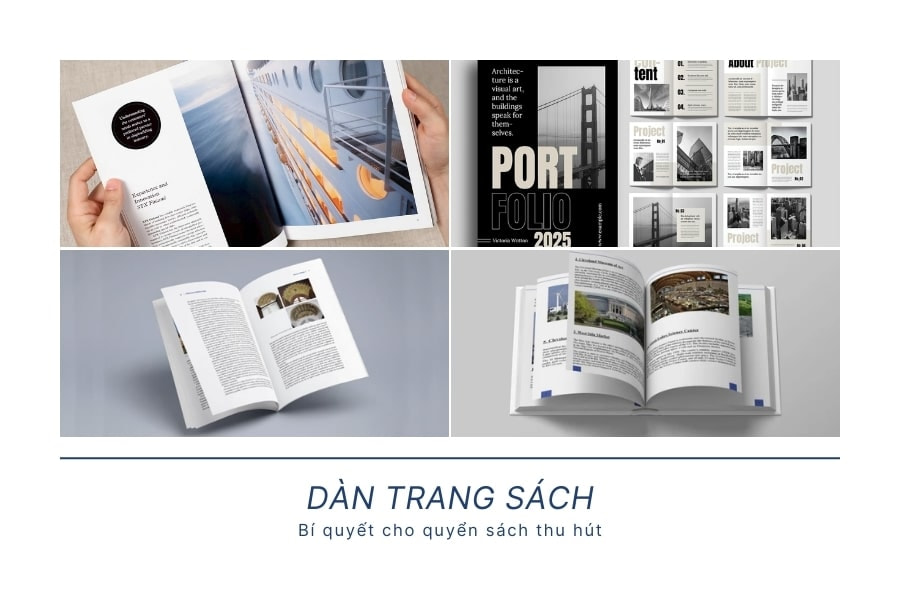
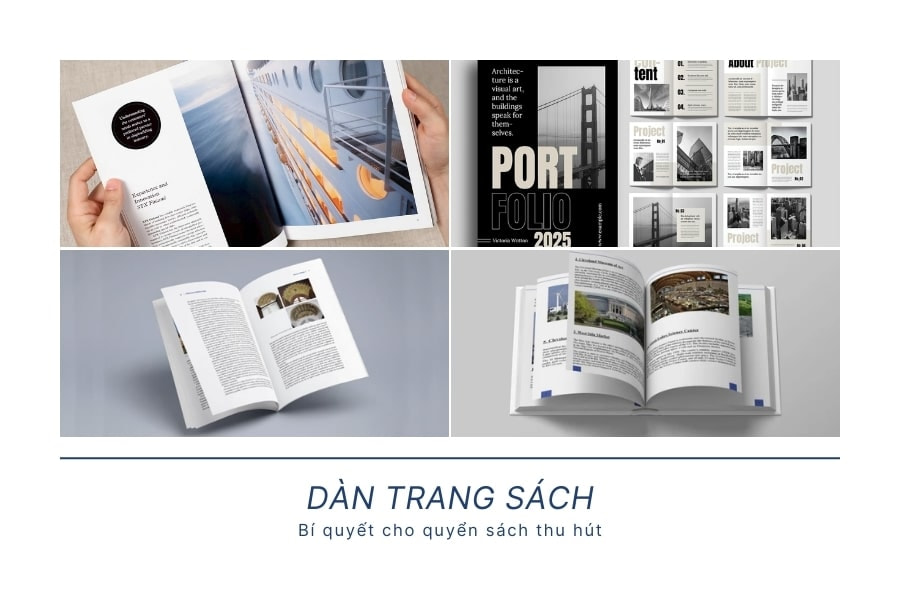
Hướng Dẫn Chi Tiết Cách In Sách Từ File PDF/Word/Ebook
Đây là phần quan trọng nhất. Hãy làm theo từng bước để có cuốn sách ưng ý.
Cách In Sách Từ File PDF/Ebook
- Mở file PDF/Ebook của bạn bằng phần mềm đọc file, phổ biến nhất là Adobe Acrobat Reader.
- Chọn lệnh “In” (Print), thường nằm trong menu “File” hoặc biểu tượng máy in.
- Trong cửa sổ in, hãy tìm và cài đặt các tùy chọn sau:
- Ở mục “Page Sizing & Handling” (Kích thước và xử lý trang), chọn “Booklet“.
- Trong mục “Booklet Subset” (In sổ tay), chọn “Both Sides” (Cả hai mặt) để in hai mặt. Nếu máy in của bạn không hỗ trợ in hai mặt tự động, bạn sẽ cần chọn “Front Side Only” rồi sau đó “Back Side Only” (Xem mẹo nhỏ bên dưới).
- Đảm bảo “Orientation” (Hướng) được chọn là “Landscape” (Nằm ngang).
- Thiết lập khổ giấy đầu ra: Chọn khổ giấy mà bạn đang sử dụng (ví dụ: A4). Máy in sẽ tự động sắp xếp các trang để tạo thành sách trên khổ giấy này.
- Xem trước bản in (Preview): Cực kỳ quan trọng! Luôn kiểm tra hình ảnh xem trước để đảm bảo thứ tự trang và cách sắp xếp đã đúng ý bạn.
- Nhấn “In” (Print) để bắt đầu quá trình in.
- Mẹo nhỏ: Cách in 2 mặt đóng thành sách khi máy in không hỗ trợ Booklet hoặc Duplex:
- In các trang lẻ trước (chọn “Odd Pages Only” hoặc in từng mặt thủ công).
- Lật giấy và đặt lại vào khay in theo đúng hướng (quan trọng nhất!).
- In các trang chẵn lên mặt còn lại (chọn “Even Pages Only”).
- Kiểm tra kỹ hướng dẫn lật giấy của máy in bạn đang dùng.
Cách In Sách Từ File Word (In Khổ A5 trên Giấy A4)
- Định dạng tài liệu trong Word:
- Mở file Word của bạn.
- Vào tab “Layout” (Bố cục), chọn “Page Setup” (Thiết lập trang) (biểu tượng mũi tên nhỏ ở góc dưới bên phải).
- Trong tab “Margins” (Lề), ở mục “Multiple pages” (Nhiều trang), chọn “Book fold” (Gấp sách).
- “Pages per booklet” (Số trang mỗi cuốn sổ tay): Thường chọn “All” (Tất cả).
- Đảm bảo “Paper size” (Khổ giấy) trong tab “Paper” (Giấy) được đặt là A5 (hoặc kích thước mà bạn muốn thành phẩm sách). Word sẽ tự động điều chỉnh để in 2 trang A5 trên một tờ A4.
- Hướng giấy sẽ tự động chuyển sang “Landscape” (Nằm ngang).
- In tài liệu Word:
- Nhấn Ctrl + P (hoặc vào “File” > “Print”).
- Đảm bảo chọn đúng máy in của bạn.
- Tìm mục “Print on Both Sides” (In trên cả hai mặt).
- Chọn tùy chọn “Flip pages on short edge” (Lật trang theo cạnh ngắn) hoặc “Flip pages on long edge” (Lật trang theo cạnh dài). Đây là bước cực kỳ quan trọng để đảm bảo khi bạn lật trang, nội dung không bị ngược. Thường với sách dạng gấp đôi, bạn sẽ cần chọn “Flip pages on short edge”.
- Kiểm tra xem trước bản in: Luôn kiểm tra kỹ trước khi in toàn bộ tài liệu.
- Nhấn “Print” (In).
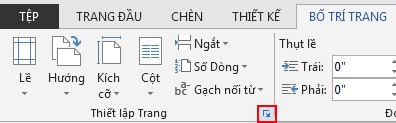
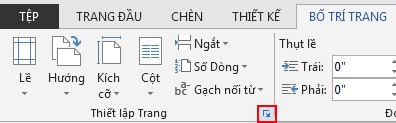
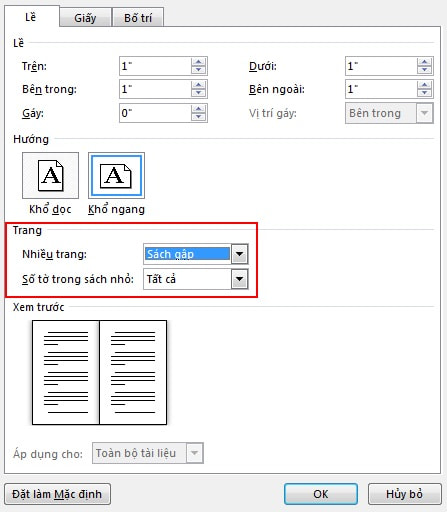
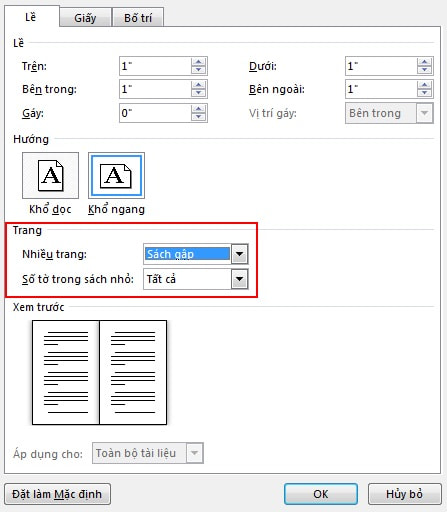
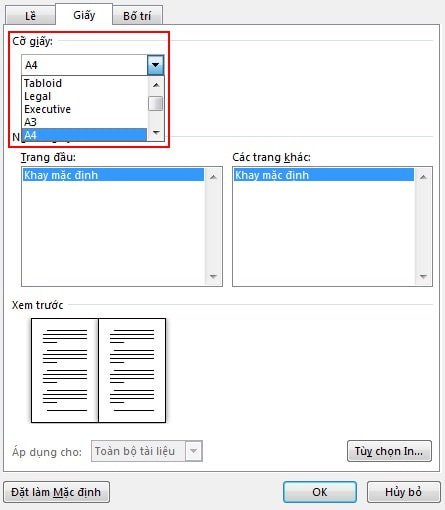
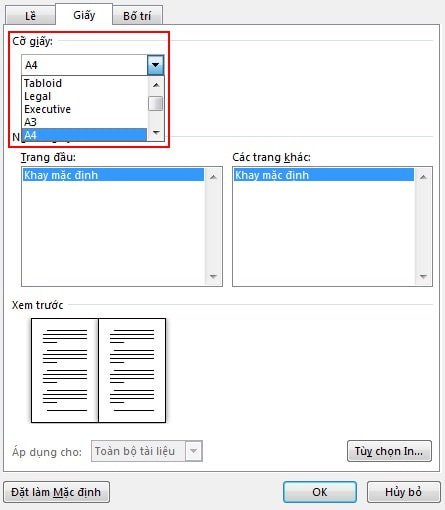
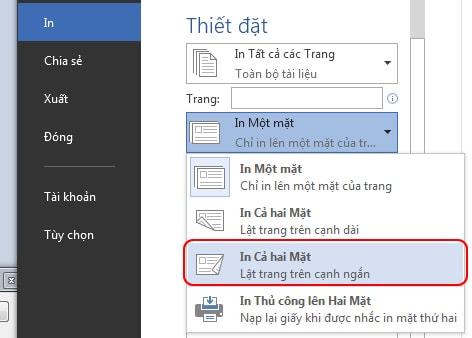
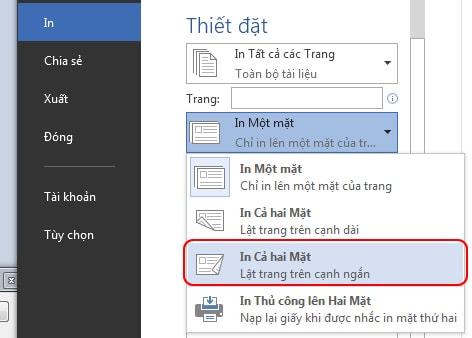
Hướng Dẫn Chi Tiết Cách In Sách Từ File Excel: (Đang cập nhật)
Các Vấn Đề Thường Gặp & Cách Khắc Phắc
Trong quá trình tự in sách, bạn có thể gặp một số trục trặc. Đừng lo lắng, đây là cách xử lý:
- Thứ tự trang bị sai: Thường do cài đặt “Booklet” không đúng hoặc bạn lật giấy sai hướng khi in thủ công. Hãy kiểm tra lại các tùy chọn “Booklet Subset” hoặc thứ tự lật giấy.
- Lề không đều, chữ bị mất: Điều chỉnh lại thiết lập lề trong “Page Setup” (Word) hoặc kiểm tra lại lề khi in từ PDF. Đảm bảo lề trong đủ rộng cho gáy sách.
- In bị lệch/mờ: Kiểm tra cài đặt máy in, có thể cần căn chỉnh lại đầu in hoặc vệ sinh máy in.
- Không tìm thấy tùy chọn in sách: Nếu máy in hoặc phần mềm của bạn không có tùy chọn “Booklet” hoặc “Book fold”, bạn có thể tìm các phần mềm in sách bên thứ ba như FinePrint hoặc PDF-XChange Viewer có tính năng này, hoặc thực hiện theo cách in từng mặt rồi lật giấy thủ công như đã hướng dẫn.
Hoàn Thiện Cuốn Sách Của Bạn
Sau khi in xong, đây là lúc biến chồng giấy in thành một cuốn sách thực sự:
- Sắp xếp trang: Đảm bảo các tờ giấy đã được sắp xếp đúng thứ tự (phần mềm đã làm điều này cho bạn, nhưng bạn nên kiểm tra lại).
- Gấp và căn chỉnh: Gấp đôi các tờ giấy theo đường giữa. Đảm bảo các mép giấy đều nhau.
- Đóng gáy:
- Dập ghim: Đơn giản và nhanh chóng nhất. Dùng ghim dập giữa gáy sách.
- Đóng gáy xoắn/lò xo: Nếu bạn có máy và dụng cụ, đây là cách tạo ra cuốn sách chắc chắn, dễ lật trang.
- Dán gáy: Phức tạp hơn nhưng tạo cảm giác chuyên nghiệp. Bạn có thể dùng keo sữa hoặc keo chuyên dụng để dán gáy sách.
- Cắt tỉa (tùy chọn): Dùng dao rọc giấy và thước để cắt bỏ phần thừa ở các cạnh, giúp cuốn sách trông gọn gàng và chuyên nghiệp hơn.


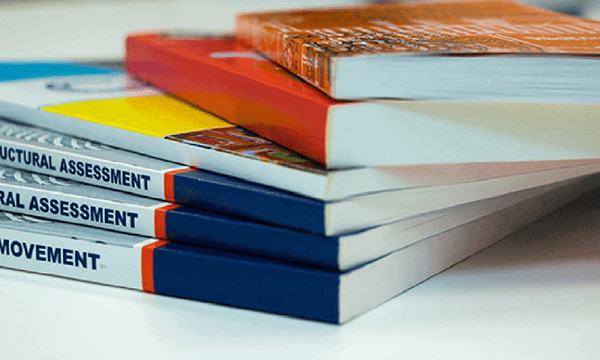
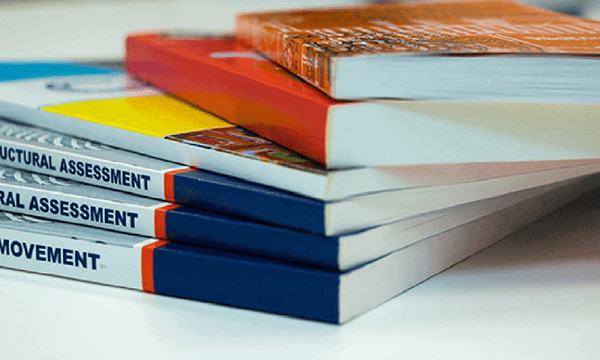
Tips
- Chọn loại giấy phù hợp: Sử dụng giấy dày hơn (khoảng 120-160gsm) cho bìa và giấy mỏng hơn (70-100gsm) cho ruột để có cảm giác chân thực hơn.
- Luôn in thử 1-2 trang: Đừng in toàn bộ ngay lập tức! Hãy in thử một vài trang đầu và cuối để kiểm tra cài đặt, thứ tự trang và chất lượng in trước khi in toàn bộ tài liệu.
- Lưu lại cài đặt in: Nếu bạn thường xuyên in sách với cùng một định dạng, hãy lưu lại cài đặt in để sử dụng cho lần sau.
- Khám phá phần mềm in sách chuyên dụng: Nếu có nhu cầu in số lượng lớn hoặc yêu cầu cao hơn, bạn có thể tìm hiểu các phần mềm chuyên nghiệp hơn như Adobe InDesign hoặc các dịch vụ in ấn chuyên nghiệp như In Đồng Lợi – địa chỉ uy tín về các dịch vụ in sách màu giá rẻ theo yêu cầu Hà Nội.
Tự in sách tại nhà không còn là điều quá phức tạp nếu bạn nắm vững các bước cơ bản và mẹo nhỏ trong bài viết này. Đây là một kỹ năng vô cùng hữu ích, giúp bạn tiết kiệm chi phí, chủ động hơn trong việc tạo ra các tài liệu cá nhân, học tập hay làm việc dưới dạng sách chuyên nghiệp.
Giờ đây bạn đã có đủ kiến thức để tự tay biến ý tưởng thành những cuốn sách thực tế. Hãy bắt đầu thử ngay và chia sẻ thành quả của bạn! Bạn đã tự in sách bao giờ chưa? Có mẹo nào muốn chia sẻ không? Hãy để lại bình luận bên dưới nhé!
Cách in đóng sách trong Excel: (Đang cập nhật)
